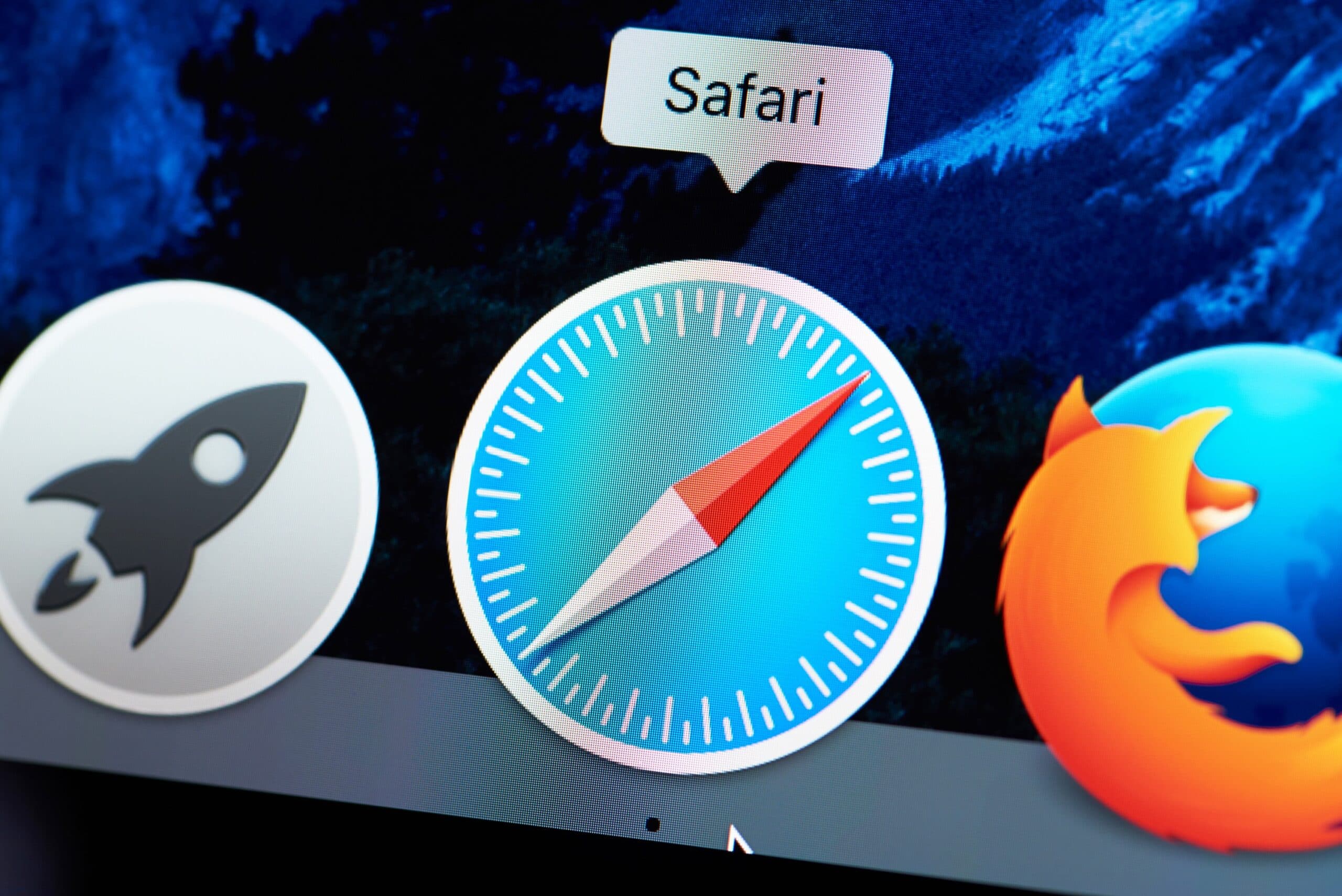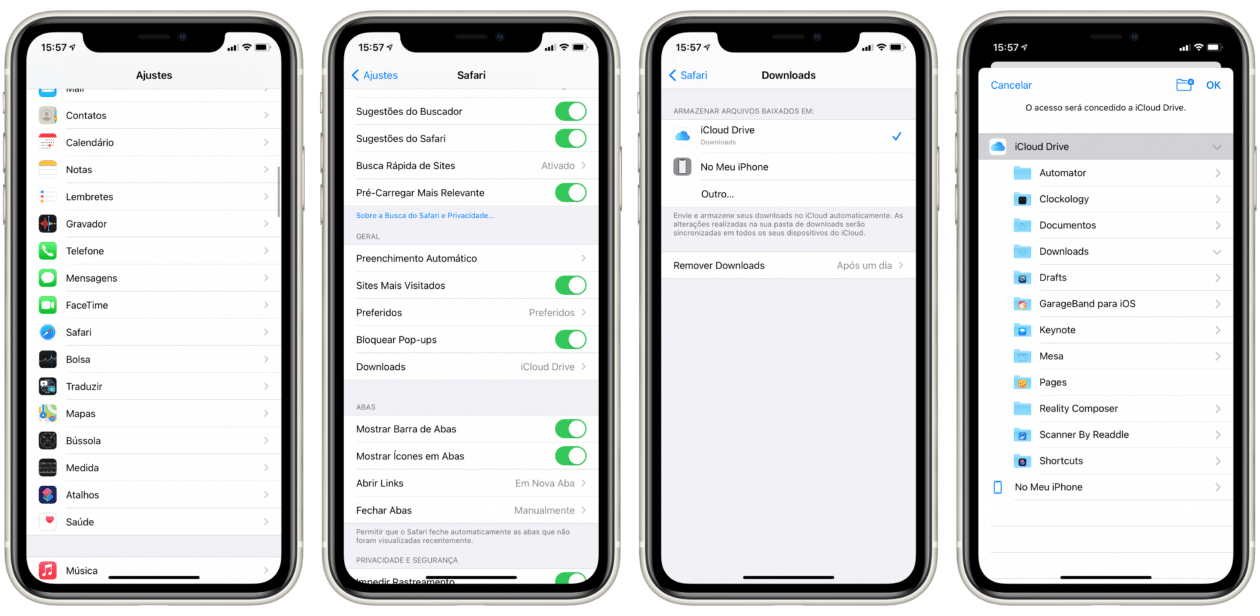Se você usa o Safari, navegador padrão de iPhones, iPads e Macs, provavelmente deve fazer downloads de fotos, documentos ou outros arquivos por ele.
Recentemente, a Apple passou a ter um gerenciador de downloads no navegador mobile — em mais um passo para deixá-los mais completos, pegando recursos do browser desktop.
Apesar de ser uma tarefa corriqueira, os downloads feitos pelo Safari podem acabar ficando “perdidos” em pastas. Por isso, mostraremos aqui como você pode alterar o local de download dos seus arquivos, tanto no iOS/iPadOS quanto no macOS.
Como alterar no iOS/iPadOS
Abra os Ajustes e desça até encontrar a opção “Safari”. Depois, procure a seção “Downloads”. Ao tocar nele, você verá três opções de locais onde armazenar os arquivos baixados: “iCloud Drive”, “No Meu iPhone” e “Outro”; toque, então, em “Outro”.
Uma janela será aberta com todas as pastas de seu iCloud Drive e do iPhone. A partir daí, basta escolher a pasta desejada para que os downloads passem a serem enviados diretamente para o local. Nessa tela, você terá ainda a opção de criar uma pasta nova dentro do seu iCloud Drive, no canto superior direito.
Como alterar no macOS
No caso do Mac, abra o Safari e na barra de menus superior, selecione Safari » Preferências… ou use o atalho de teclado ⌘,.
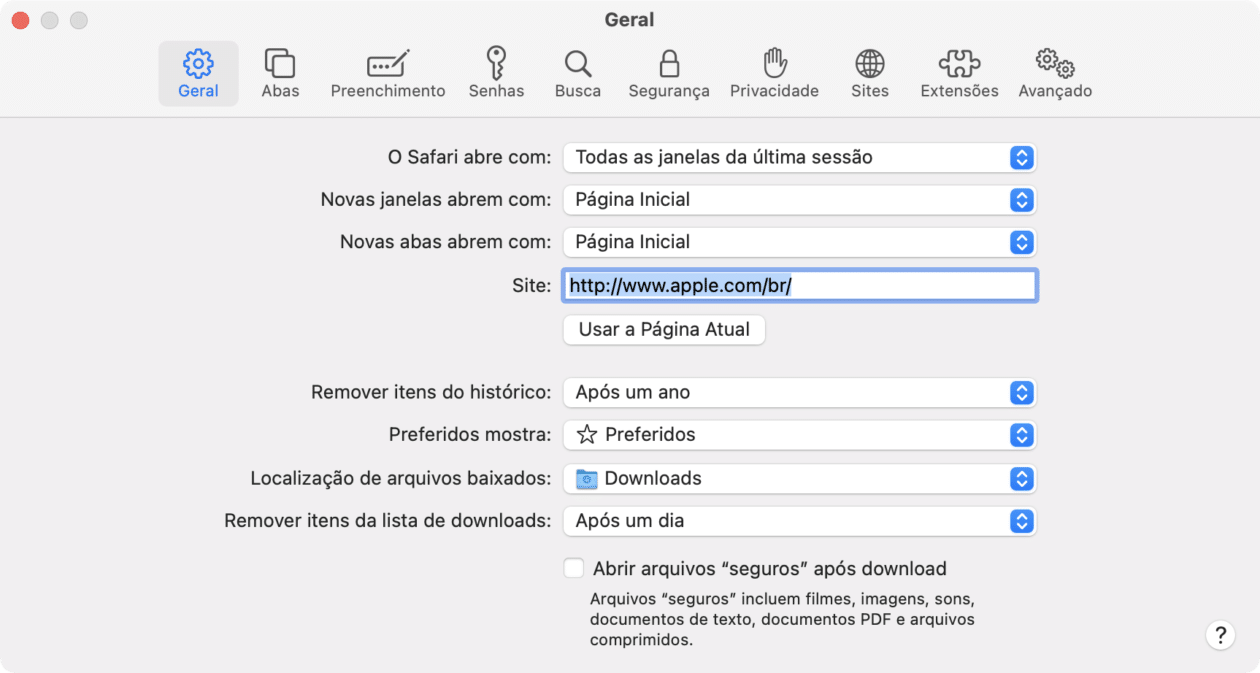
Na aba Geral, encontre a opção “Localização de arquivos baixados”. Ao lado, você verá três opções: “Download”, “Perguntar para cada download” e “Outra…”. Para escolher uma pasta específica no Mac ou no iCloud Drive, selecione a última opção.
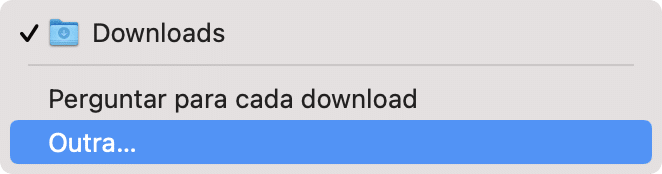
Uma janela popup será aberta com as opções de pastas que estão atualmente no seu computador. Para escolher uma, basta clicar com o mouse em cima dela e depois em “Selecionar”.
Tal como no caso do iOS/iPadOS, você ainda pode criar uma nova pasta diretamente por ali. Para isso, basta clicar no botão de nova pasta que fica localizado no canto inferior esquerdo.
Prático, não?! 😉